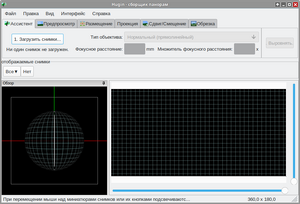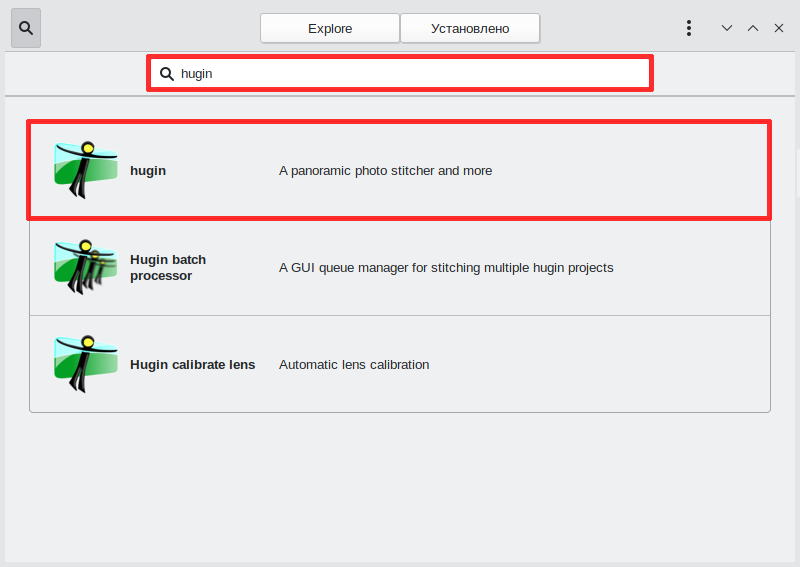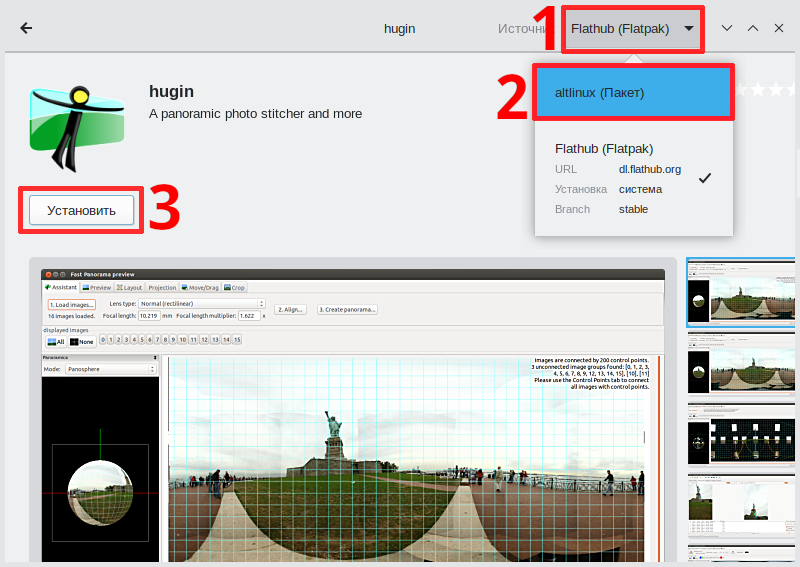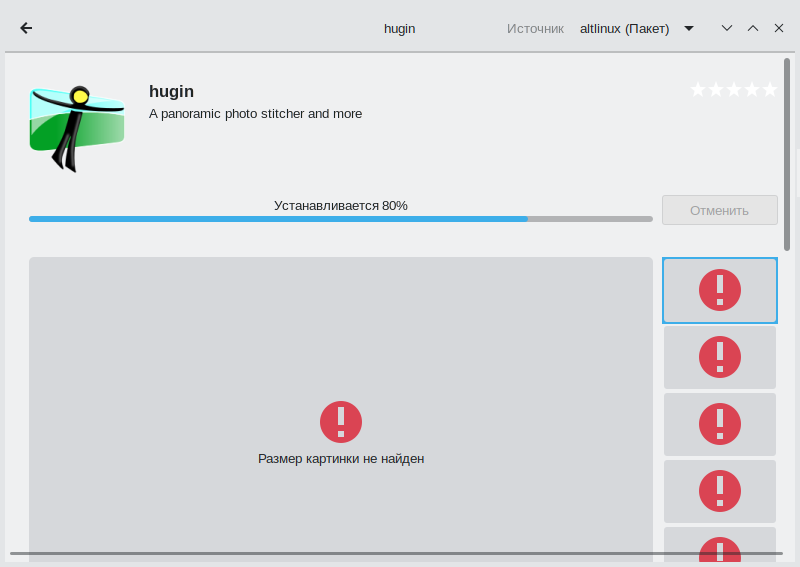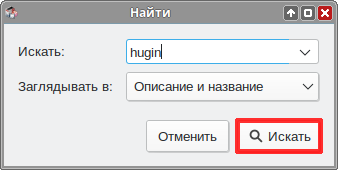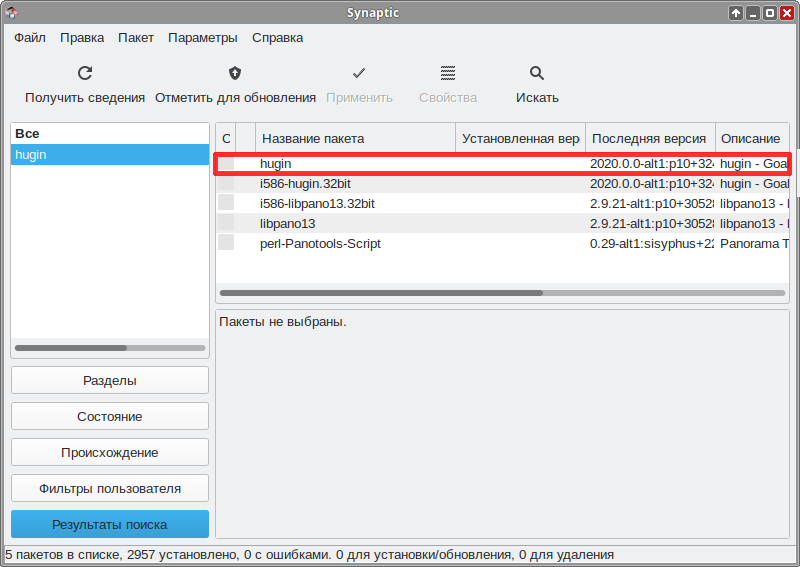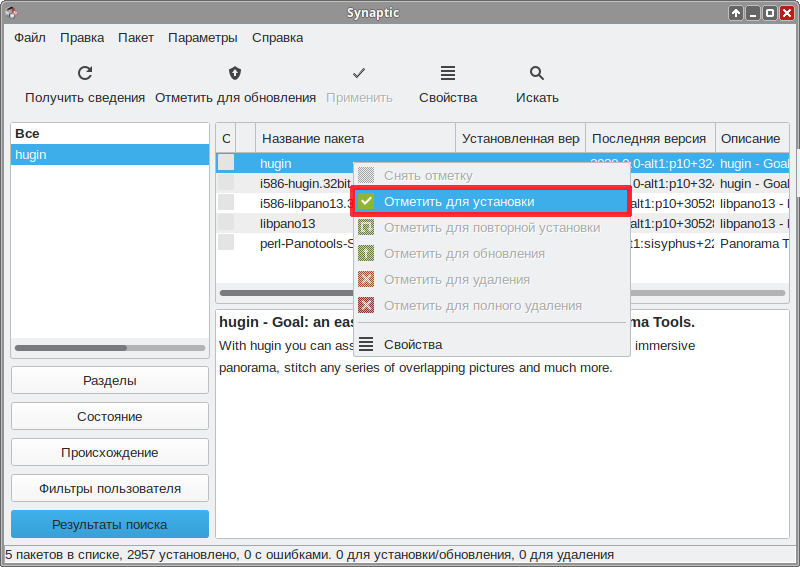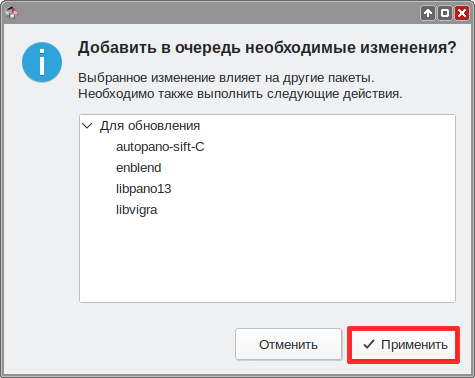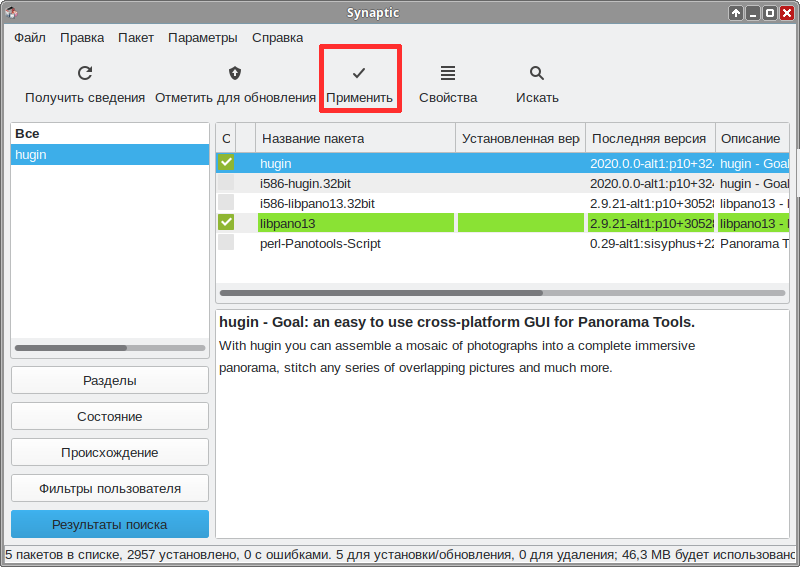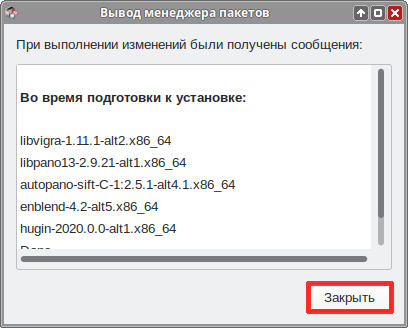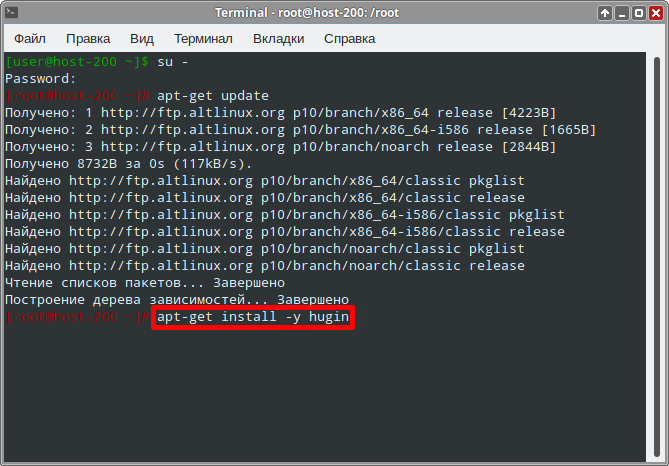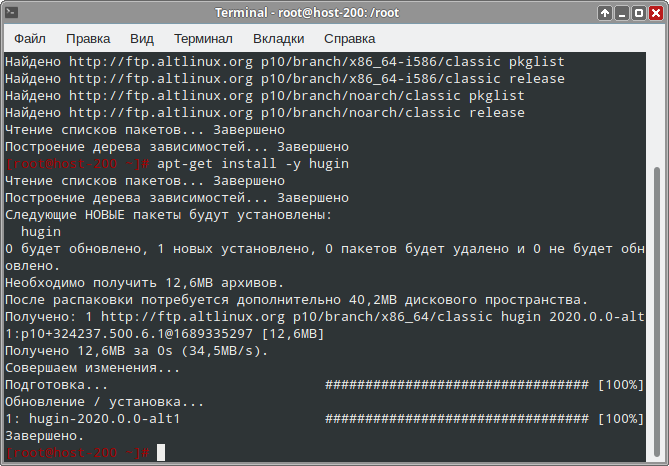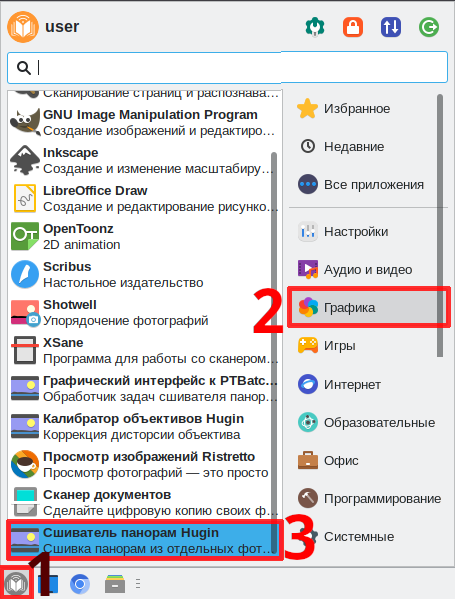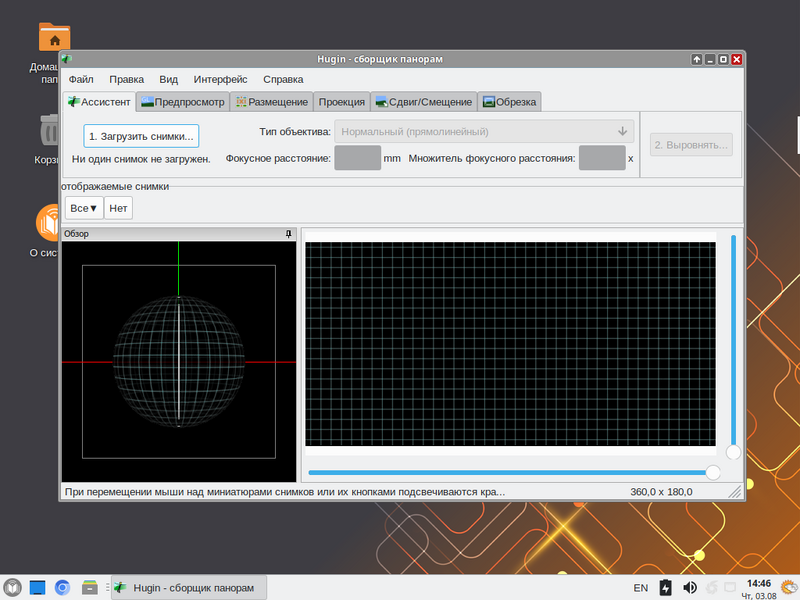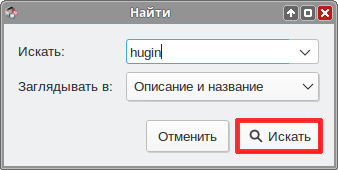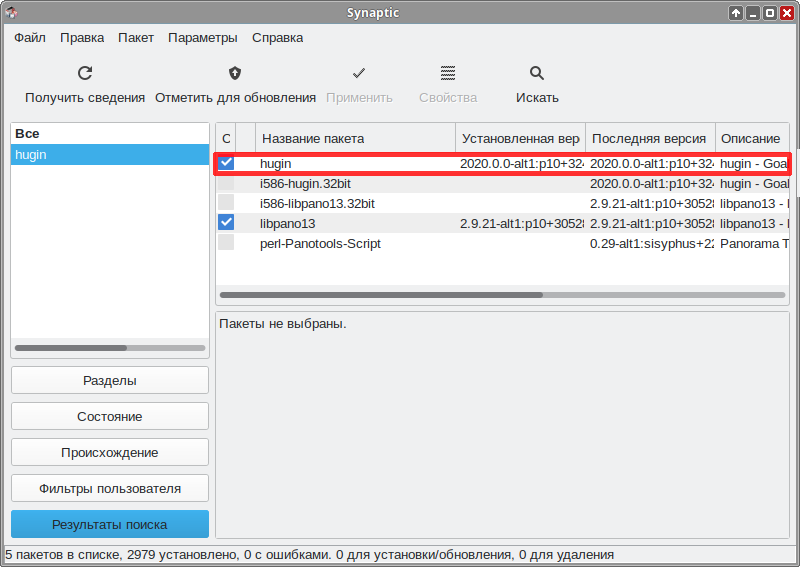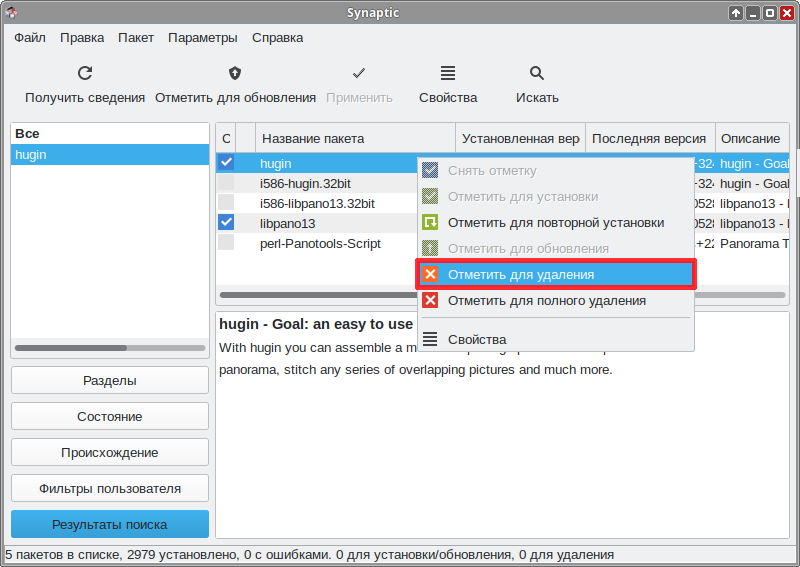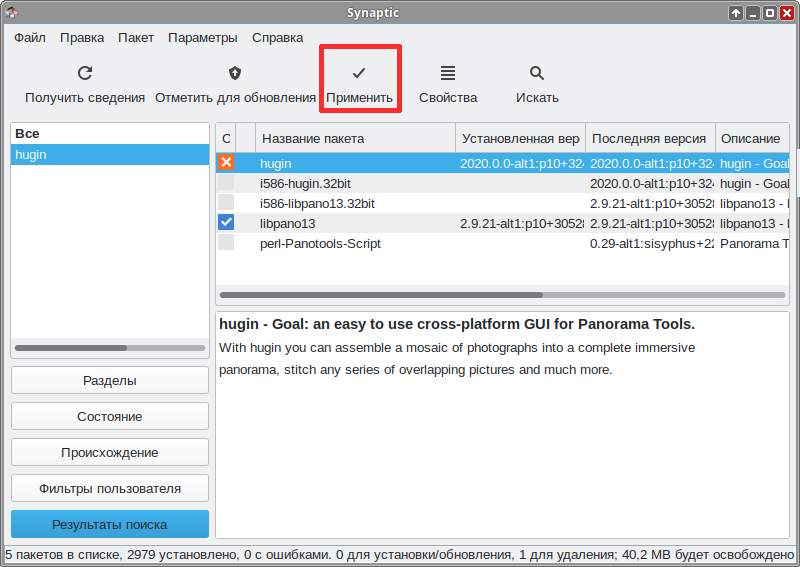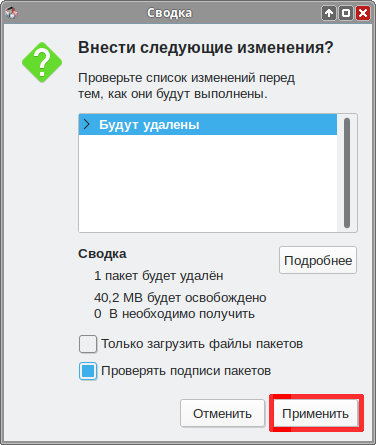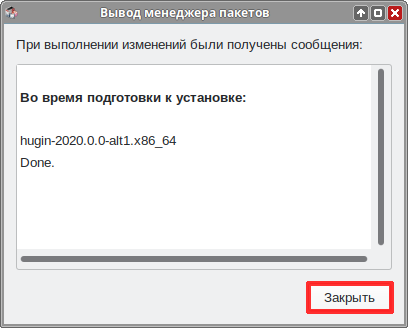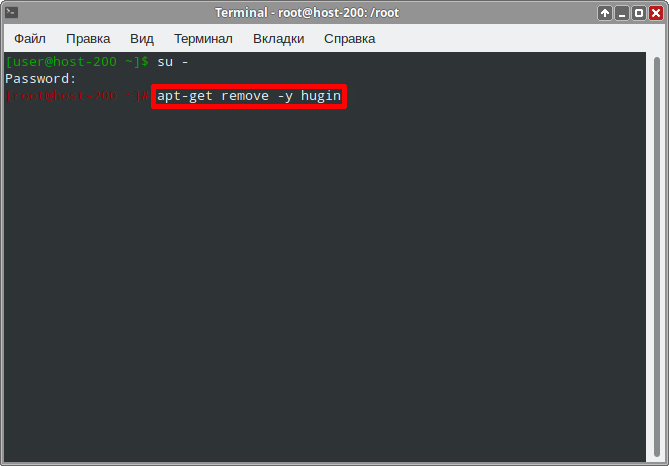Education applications/Hugin: различия между версиями
Нет описания правки |
|||
| (не показаны 3 промежуточные версии 1 участника) | |||
| Строка 1: | Строка 1: | ||
{|class="wikitable" style="float:right; margin-left:2em" | {|class="wikitable" style="float:right; margin-left:2em" | ||
!colspan="2"|[[Файл:Education-8-logo.png|100px]] | !colspan="2"|[[Файл:Education-8-logo.png|100px]] | ||
| Строка 51: | Строка 50: | ||
#Кликните по пакету ПКМ и выберите «Отметить для установки» | #Кликните по пакету ПКМ и выберите «Отметить для установки» | ||
#:[[Файл:Edu-hugin-install-synaptic-c.png]] | #:[[Файл:Edu-hugin-install-synaptic-c.png]] | ||
#Согласитесь с изменениями | |||
#:[[Файл:Edu-hugin-install-synaptic-d.png]] | |||
#Нажмите кнопку «Применить» | #Нажмите кнопку «Применить» | ||
#:[[Файл:Edu-hugin-install-synaptic- | #:[[Файл:Edu-hugin-install-synaptic-e.png]] | ||
#Согласитесь с изменениями | #Согласитесь с изменениями | ||
#:[[Файл:Edu-pascalabc-install-synaptic-9.png]] | #:[[Файл:Edu-pascalabc-install-synaptic-9.png]] | ||
| Строка 58: | Строка 59: | ||
#:[[Файл:Edu-pascalabc-install-synaptic-10.png]] | #:[[Файл:Edu-pascalabc-install-synaptic-10.png]] | ||
#После успешной установки программа выдаст соответствующее сообщение | #После успешной установки программа выдаст соответствующее сообщение | ||
#:[[Файл:Edu-hugin-install-synaptic- | #:[[Файл:Edu-hugin-install-synaptic-f.png]] | ||
#Закройте программу | #Закройте программу | ||
| Строка 64: | Строка 65: | ||
{{:Education-console-install-common}}#Установите hugin следующей командой: | {{:Education-console-install-common}}#Установите hugin следующей командой: | ||
#:<syntaxhighlight lang="bash"> | #:<syntaxhighlight lang="bash"> | ||
# apt-get | # apt-get install -y hugin | ||
</syntaxhighlight> | </syntaxhighlight> | ||
#:[[Файл:Edu-hugin-install-console-a.png]] | #:[[Файл:Edu-hugin-install-console-a.png]] | ||
| Строка 91: | Строка 92: | ||
#Кликните по пакету ПКМ и выберите «Отметить для удаления» | #Кликните по пакету ПКМ и выберите «Отметить для удаления» | ||
#:[[Файл:Edu-hugin-remove-synaptic-c.png]] | #:[[Файл:Edu-hugin-remove-synaptic-c.png]] | ||
#Нажмите кнопку «Применить» | |||
#:[[Файл:Edu-hugin-remove-synaptic-d.png]] | |||
#Согласитесь с изменениями | #Согласитесь с изменениями | ||
#:[[Файл:Edu-hugin-remove-synaptic-e.png]] | #:[[Файл:Edu-hugin-remove-synaptic-e.png]] | ||
# | #Программа начнёт удаление | ||
#:[[Файл:Edu-hugin-remove-synaptic-f.png]] | #:[[Файл:Edu-hugin-remove-synaptic-f.png]] | ||
# | #Удаление завершено. Закройте диалоговое окно и окно программы. | ||
#:[[Файл:Edu-hugin-remove-synaptic-g.png]] | #:[[Файл:Edu-hugin-remove-synaptic-g.png]] | ||
===Терминал=== | ===Терминал=== | ||
Текущая версия от 21:58, 20 ноября 2023

| |
|---|---|
| Hugin | |
| Появился в: | 2005 |
| Автор: | Pablo d’Angelo |
| Оф. сайт: | sourceforge.net |
| Репозиторий ALT Linux | hugin |
| Лицензия: | GNU GPL |
| Включена в состав Альт Образование |
Нет |
Hugin — свободная кроссплатформенная программа позволяющая автоматизировать процесс сшивания панорамных фотографий.
Установка
Программу можно установить из системного репозитория ALT Linux. Для установки программы через консоль или Synaptic нужно выбрать пакет hugin.
Выберите удобный способ установки:
Центр приложений
- Откройте Меню приложений ▷ Системные ▷ Центр приложений:
- Нажмите на кнопку поиска:
- Введите в поле поиска «hugin» и выберите найденную программу
- Нажмите «Источник», выберите ALT Linux и нажмите кнопку «Установить»
- Начнется процесс установки
- Установка завершена, закройте Центр приложений
Synaptic
- Откройте Меню приложений ▷ Настройки ▷ Программа управления пакетами Synaptic:
- Введите пароль суперпользователя:
- Нажмите на кнопку «Получить сведения» и подождите, пока программа обновит кэш:
- Нажмите на кнопку «Искать»
- Введите в окне поиска «hugin» и нажмите «Искать»
- Программа найдёт нужный пакет
- Кликните по пакету ПКМ и выберите «Отметить для установки»
- Согласитесь с изменениями
- Нажмите кнопку «Применить»
- Согласитесь с изменениями
- Программа начнёт загрузку и установку пакетов
- После успешной установки программа выдаст соответствующее сообщение
- Закройте программу
Терминал
- Откройте Меню приложений ▷ Системные ▷ Терминал Xfce:
- Откроется терминал:
- Введите запрос на повышение прав до суперпользователя:
- Введите пароль суперпользователя, у вас будут повышенные права:
- Введите команду, чтобы получить свежие источники пакетов:
- Установите hugin следующей командой:
- Программа установлена, вы можете закрыть окно консоли
Запуск программы в Альт Образование
Чтобы запустить программу в Альт Образование перейдите по следующим пунктам меню:
Меню приложений ▷ Графика ▷ Сшиватель панорам Hugin
Программа запущена:
Удаление
Выберите удобный способ удаления:
Synaptic
- Откройте Меню приложений ▷ Настройки ▷ Программа управления пакетами Synaptic:
- Введите пароль суперпользователя:
- Нажмите кнопку «Искать»:
- Введите «hugin»:
- Программа нашла установленный пакет:
- Кликните по пакету ПКМ и выберите «Отметить для удаления»
- Нажмите кнопку «Применить»
- Согласитесь с изменениями
- Программа начнёт удаление
- Удаление завершено. Закройте диалоговое окно и окно программы.
Терминал
- Откройте Меню приложений ▷ Системные ▷ Терминал Xfce:
- Откроется терминал:
- Введите запрос на повышение прав до суперпользователя:
- Введите запрос на удаление программы:
- Удаление завершено, закройте терминал.